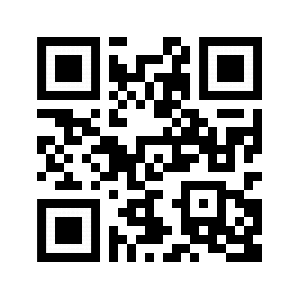Con il Self Service, il cliente finale può consultare le fotografie in autonomia con tablet, o con un PC dedicato, oppure con il proprio smartphone via web.
Istruzioni per la configurazione del sottosistema Self Service di Lumen.
Il Server
La prima cosa da fare è quella di identificare un computer server dove far girare l’applicativo. Di norma questo computer deve essere un po’ più potente degli altri. Si consiglia un sistema operativo a 64 bit, con 8 giga di ram minimo, un processore di classe i5 o i7 o superiore, un disco SSD.
Questi parametri sono riferiti ad una installazione dove la velocità è un fattore importante, e dove ci sono collegati diversi client (2 o più). Ovviamente il programma può girare anche con risorse più limitate.
La rete
La rete è un veicolo importante, e influisce sulla velocità del sistema. La tecnologia attuale consente di realizzare una rete locale con velocità di trasferimento da 1 Gigabit. Per ottenere questa velocità, occorre prestare attenzione a 3 componenti che devono essere tutti aderenti agli standard di velocità in questione:
- Le schede di rete dei PC
(tutti i pc devono montare schede di rete certificate da 1 GBit) - Hub
(Le multiporte, gli switch o i router devono avere porte di ingresso da 1 GBit) - Cavi
(I cavi ethernet devono essere di classe 6 che è lo standard per supportare la velocità desiderata. Non scendere sotto questo parametro e non prolungare i cavi oltre il loro limite standard, perché più si allungano i cavi, più la velocità può risentirne).
Su questo computer occorre installare e configurare Lumen in modo che sia regolarmente funzionante. In installazioni con più di 2 o 3 computer, è consigliato utilizzare il motore di database “MySQL”. Per verificare che sia tutto configurato correttamente, entrare in Lumen e nella gallery ed effettuare una ricerca delle fotografie.
Nominare il server
Il nome di questo computer, dovrà essere usato per ulteriori configurazioni.
Si consiglia quindi di utilizzare un nome convenzionale sempre uguale.
Nel menu Start di windows cliccare con il tasto destro del mouse sul menu “Computer” e scegliere “Proprietà”.
Nella sezione “Nome del computer” cliccare su “Cambia Impostazioni” e quindi cliccare il pulsante “Cambia” per rinominare il computer.
Il nome di default da utilizzare è: server-lumen. Ovviamente si può usare un nome qualsiasi a piacere, però occorrerà poi modificare altri parametri che verranno descritti in seguito.
Verrà richiesto di riavviare il computer. Riavviarlo subito.
Lancio Self Service Host
Questo servizio, consente la connessione dei diversi tipi di client e fornisce il supporto per le richieste remote.
Occorre lanciare e mandare in esecuzione il programma host di Lumen Self Service. Per fare questo andare nel menu statrt di windows, individuare il gruppo digiphoto\lumen e lanciare l’apposita voce di menu “Self Service Host”.
Controllare a video che non compaiano messaggi di errore per accertarsi che il programma sia partito correttamente. Se tutto a posto compare una scritta con: “L’applicazione è avviata. Attesa richieste dai client”
Una volta lanciato, questo programma rimane in esecuzione ed attende che arrivino richieste dai tablet o dal web.
Web download
L’utente che acquista le foto in formato digitale, può scaricare i file sul proprio smartphone, collegandosi al server web tramite il browser.
Le istruzioni per installare e configurare IIS e rilasciare il pacchetto si trovano qui nel file pdf allegato:
L’indirizzo da digitare è il seguente:
http://10.10.0.1
E’ possibile anche utilizzare un QR code da stampare e attaccare nel negozio. Il codice può essere generato con diversi servizi gratuiti come ad esempio: http://www.qr-code-generator.com
In ogni caso si può scaricare il jpg da qui: